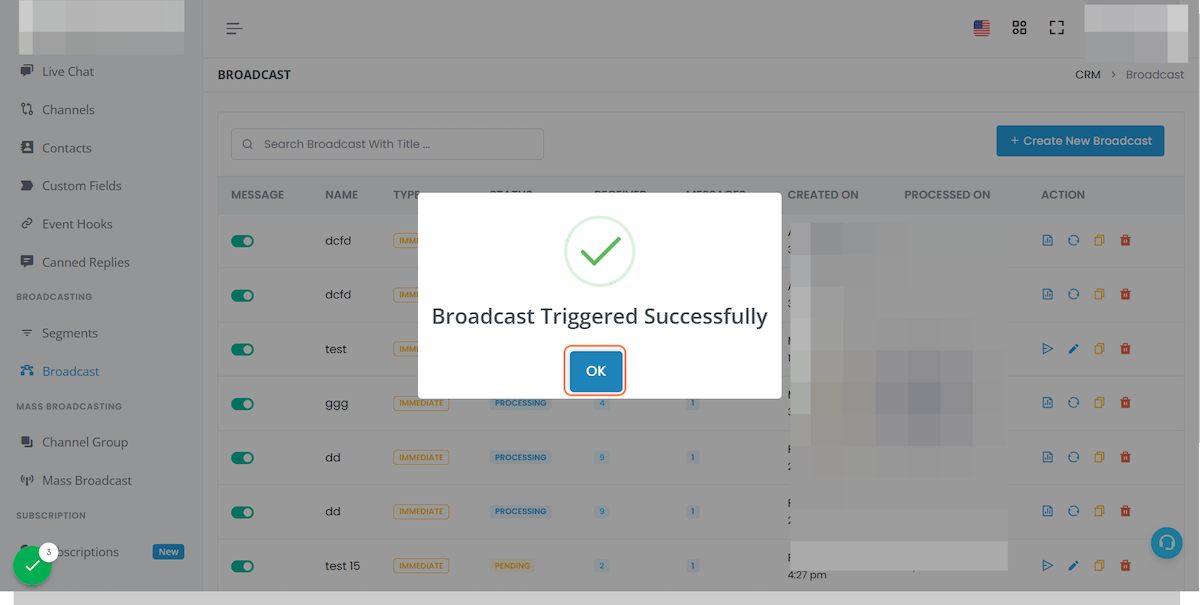¿Cómo personalizar una transmisión en CRM?
1. Haz clic en “Ir a CRM”
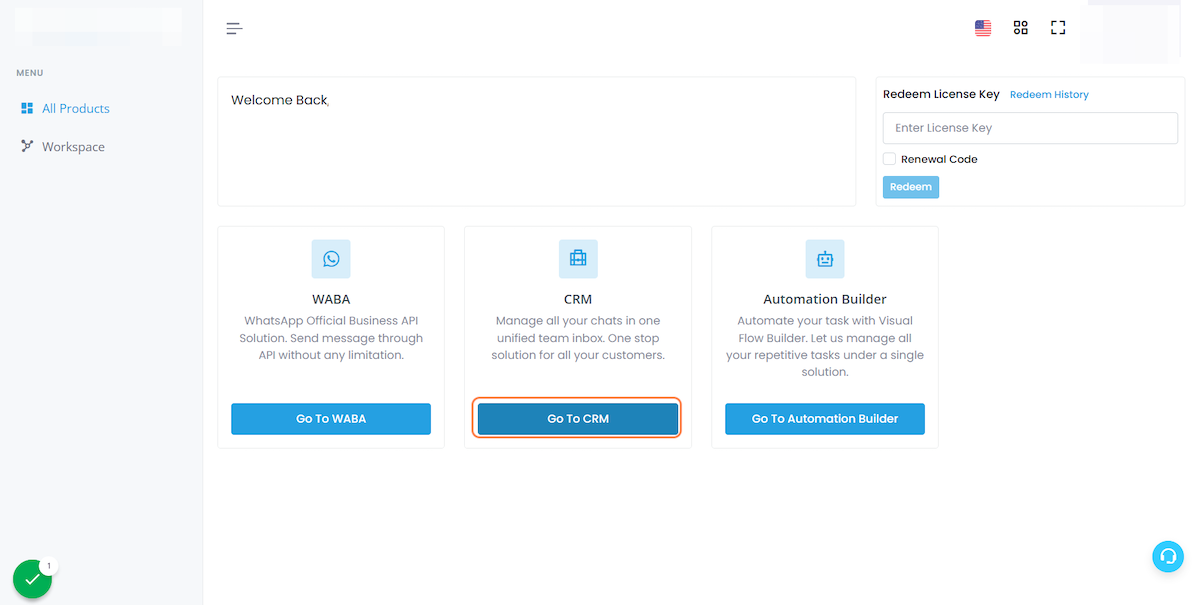
2. Haz clic en “Transmisión”
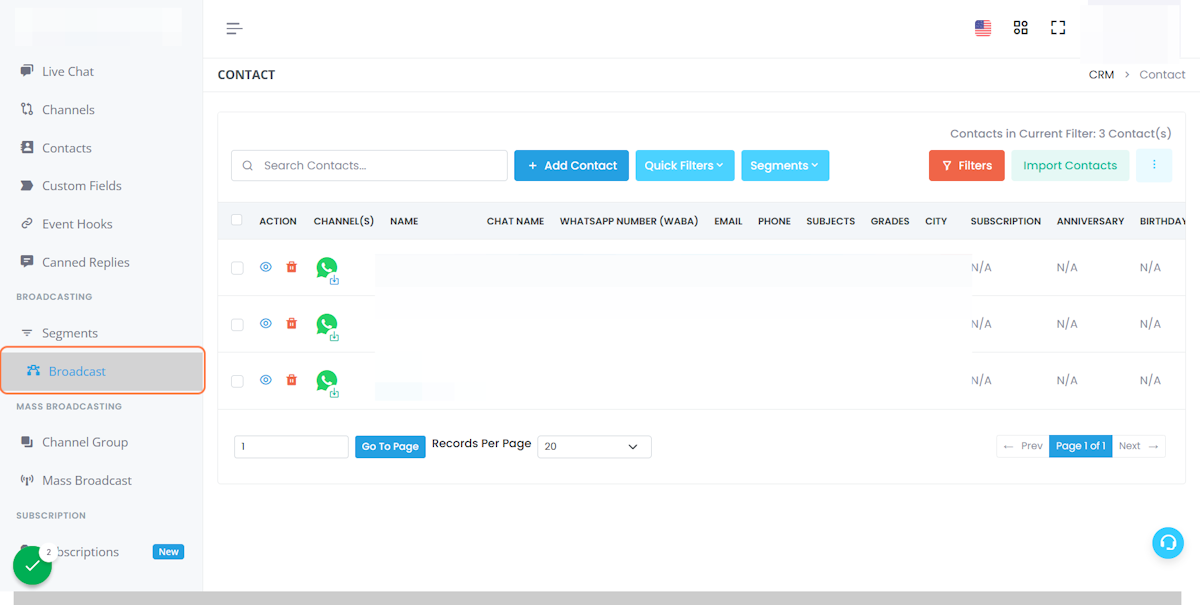
3. Haz clic en “Crear Nueva Transmisión”
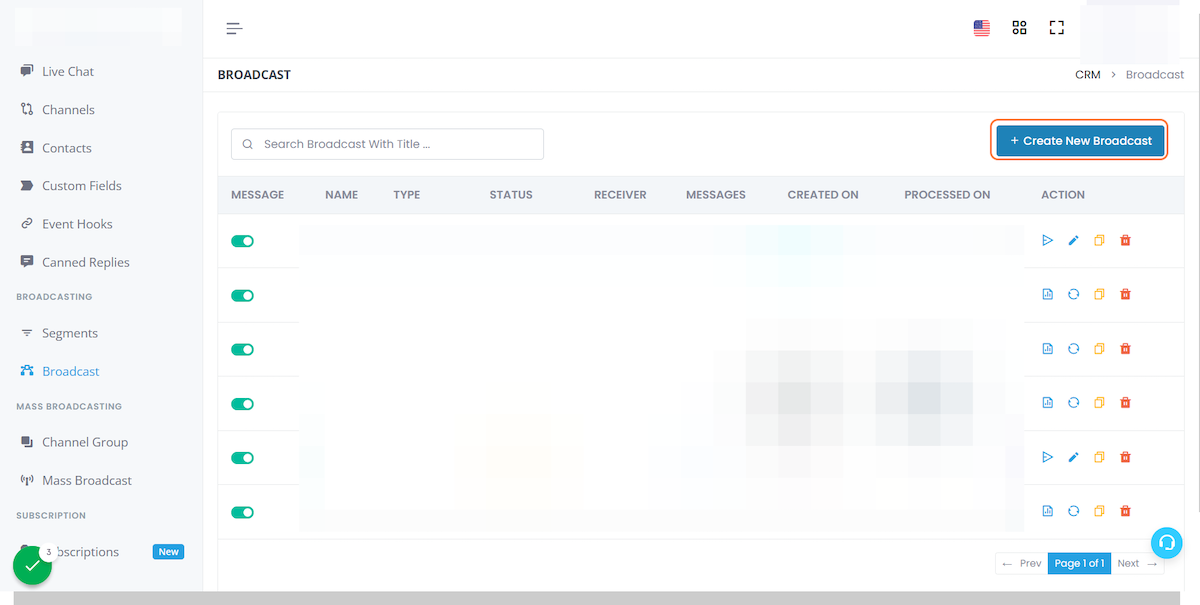
4. Escribe un “Título de la Transmisión”
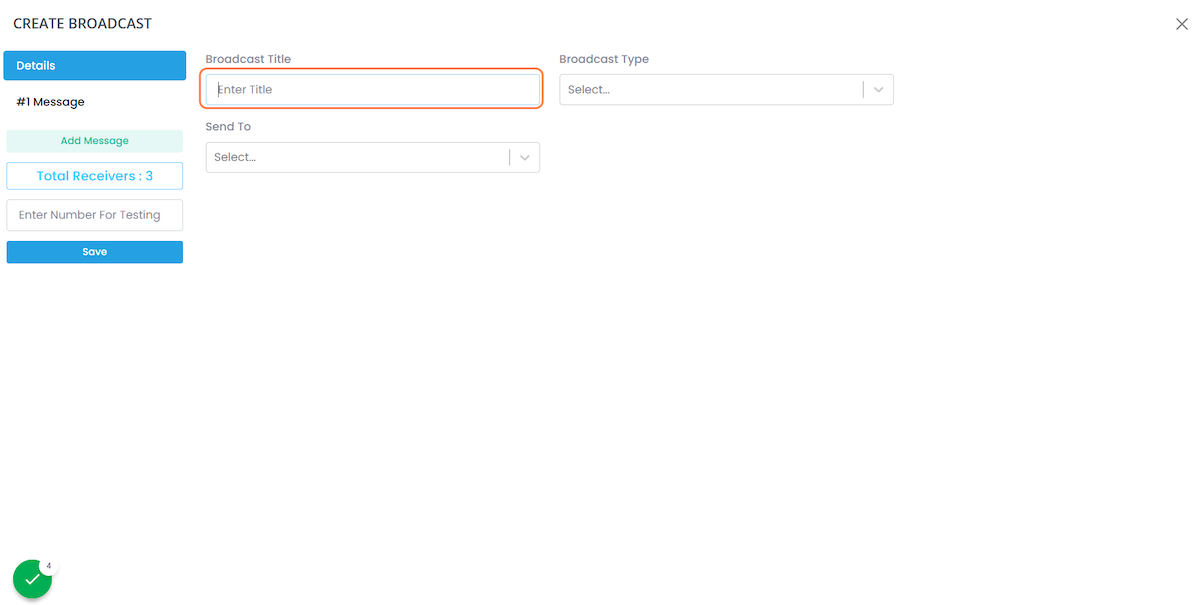
5. Selecciona un Tipo de Transmisión
Puedes elegir entre “Inmediata” o “Programada”
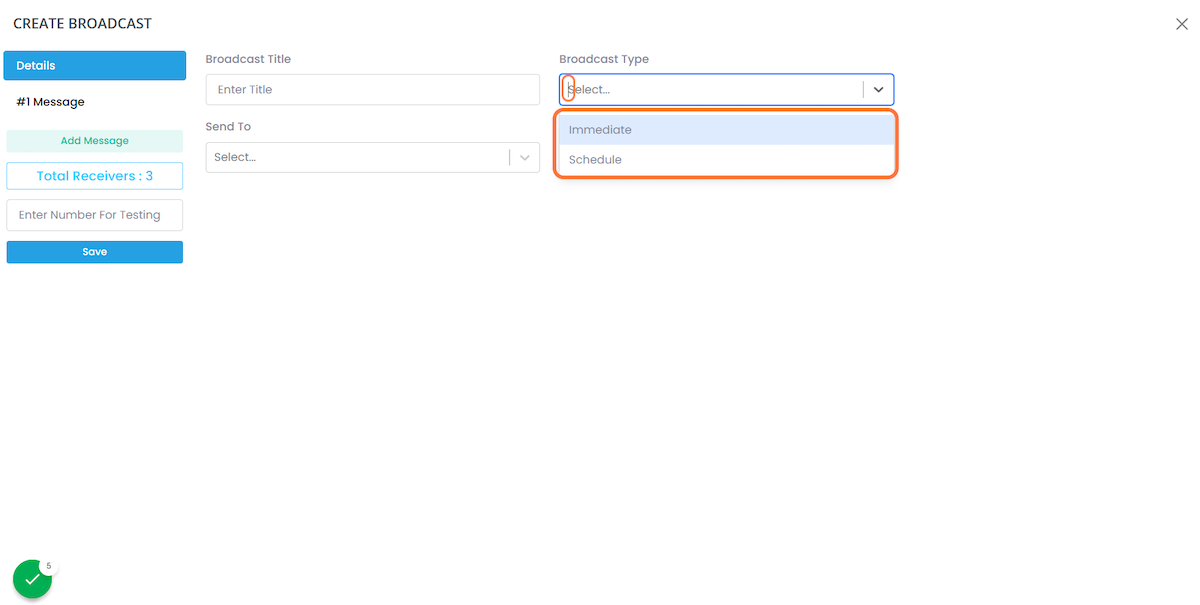
6. Puedes seleccionar “Enviar a Todos tus Contactos” o “Contactos Filtrados”
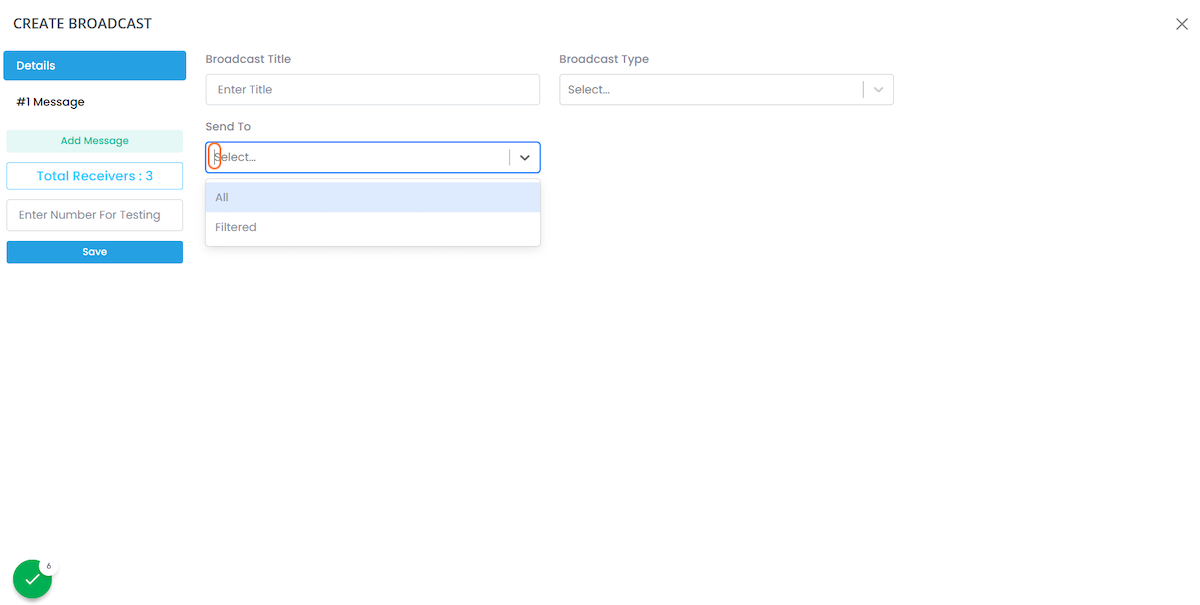
7. Haz clic en el mensaje #1
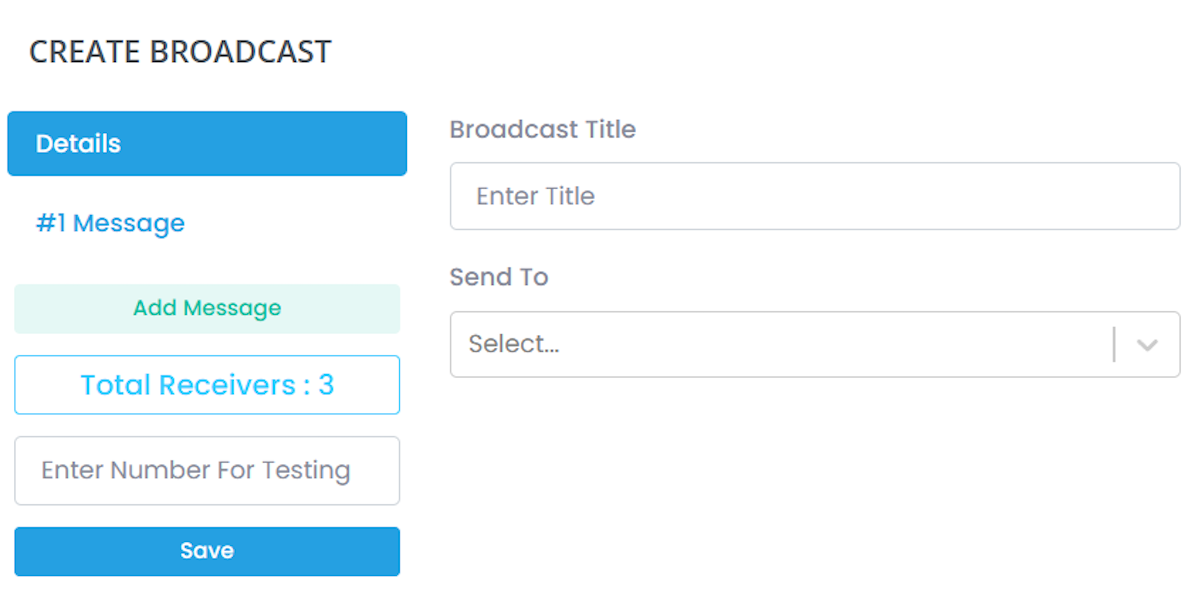
8. Selecciona tu Canal
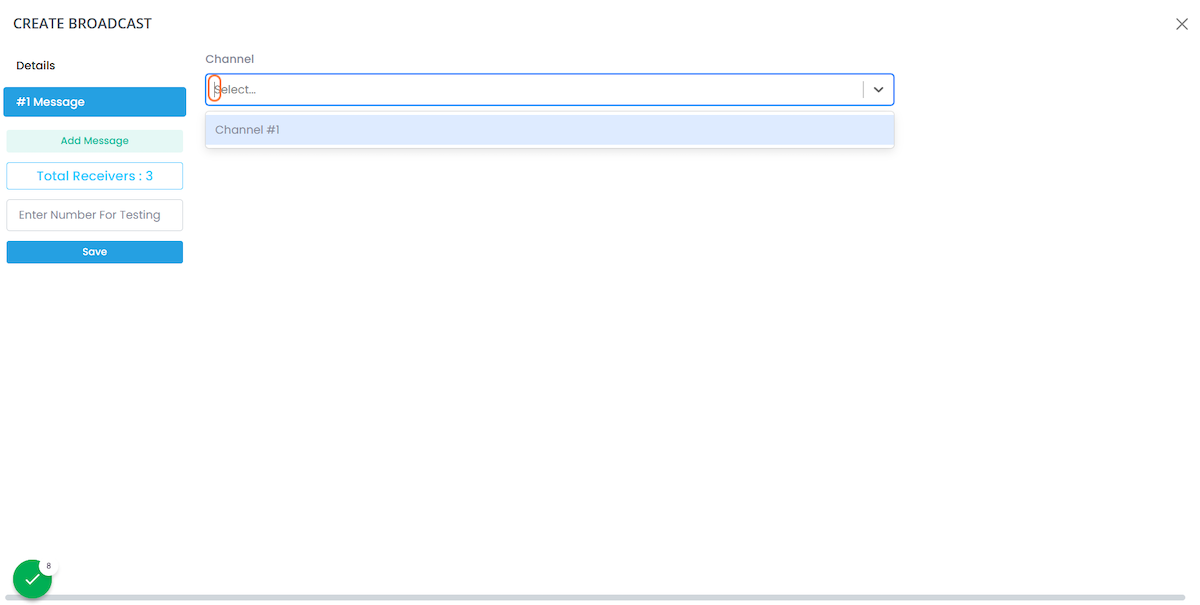
9. Selecciona el Tipo de Mensaje
Los mensajes de sesión solo se entregan si el usuario está en una ventana de sesión de 24 horas, mientras que los mensajes de plantilla se entregan a todos los usuarios. Se recomienda utilizar mensajes de plantilla.
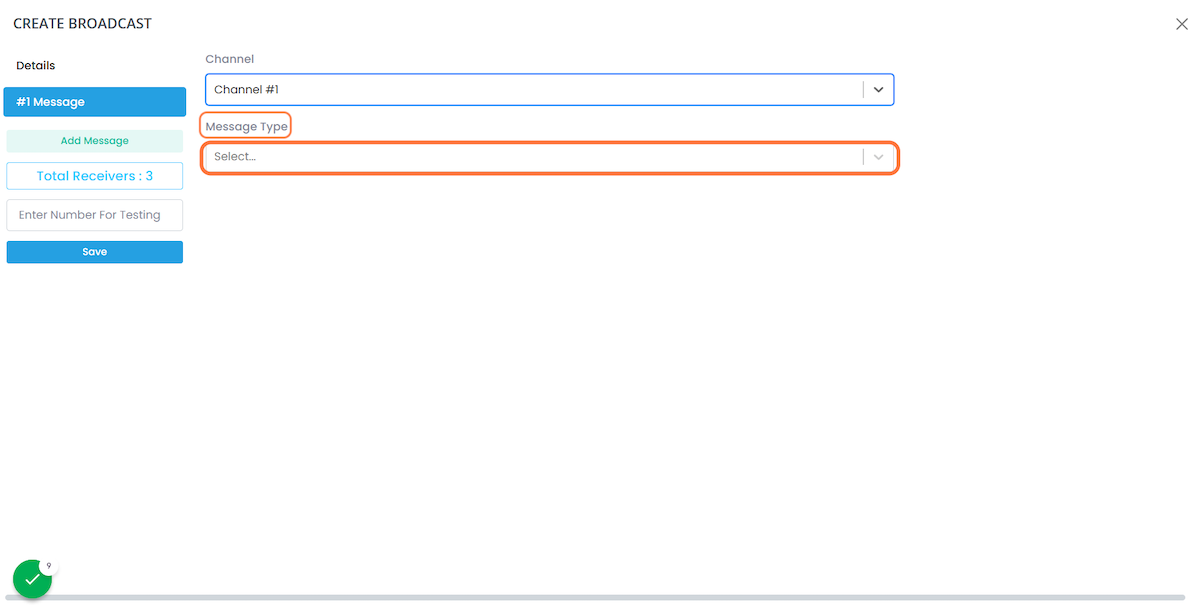
10. Selecciona el Tipo de Mensaje como Plantilla
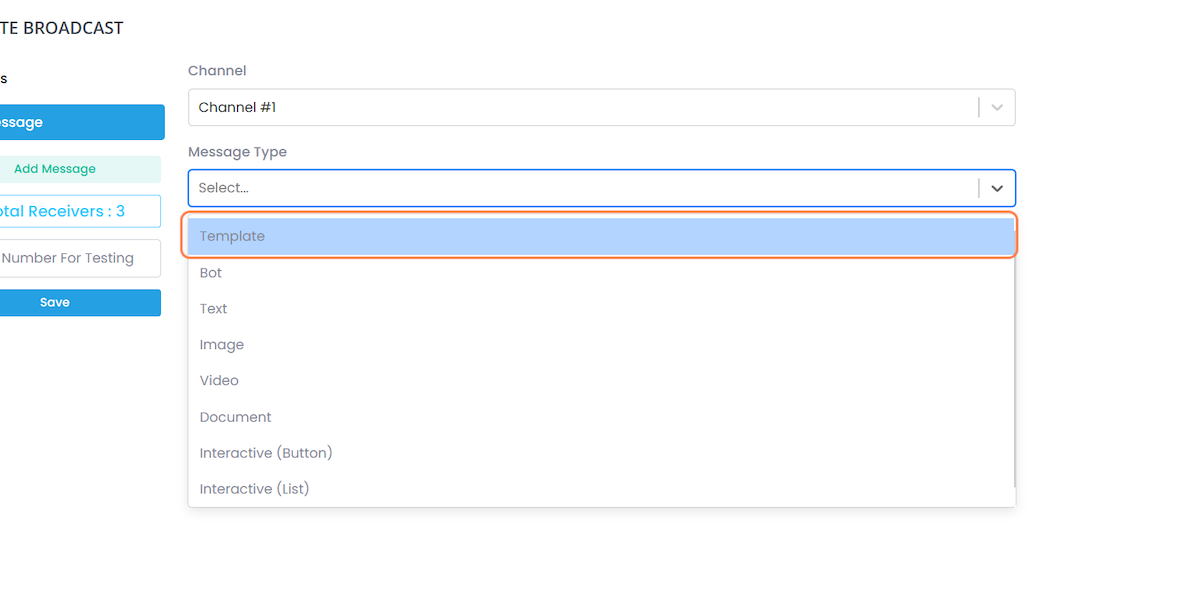
11. Personaliza tu Plantilla seleccionando el Campo Personalizado para las Variables del Cuerpo
También puedes escribir manualmente las variables.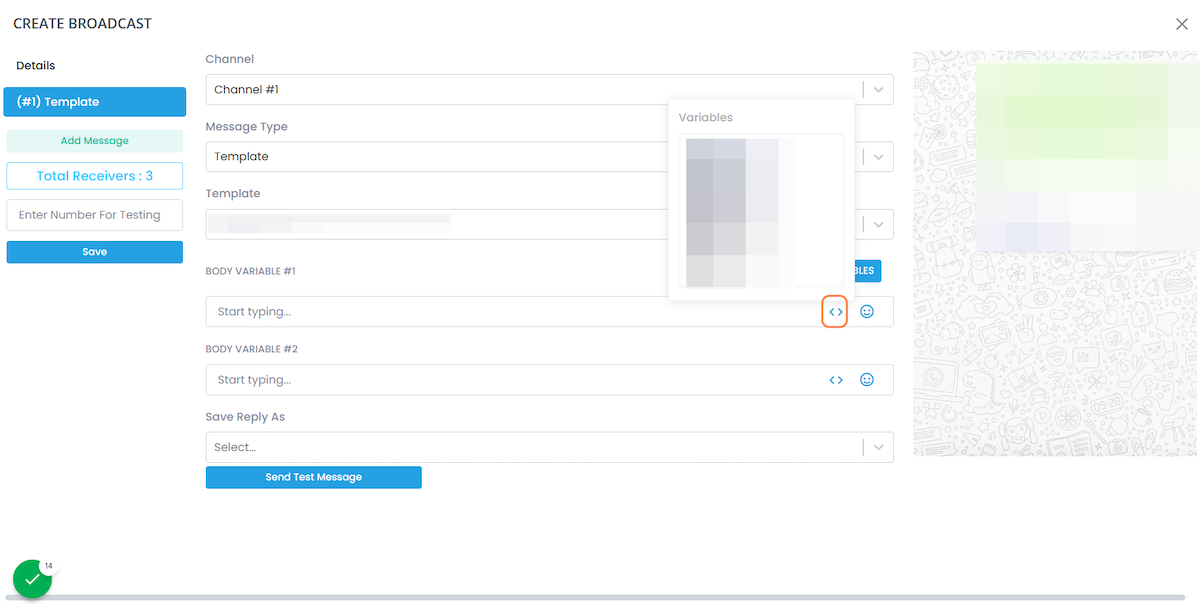
12. Escribe el Número de Prueba con el código de país (sin el signo +)
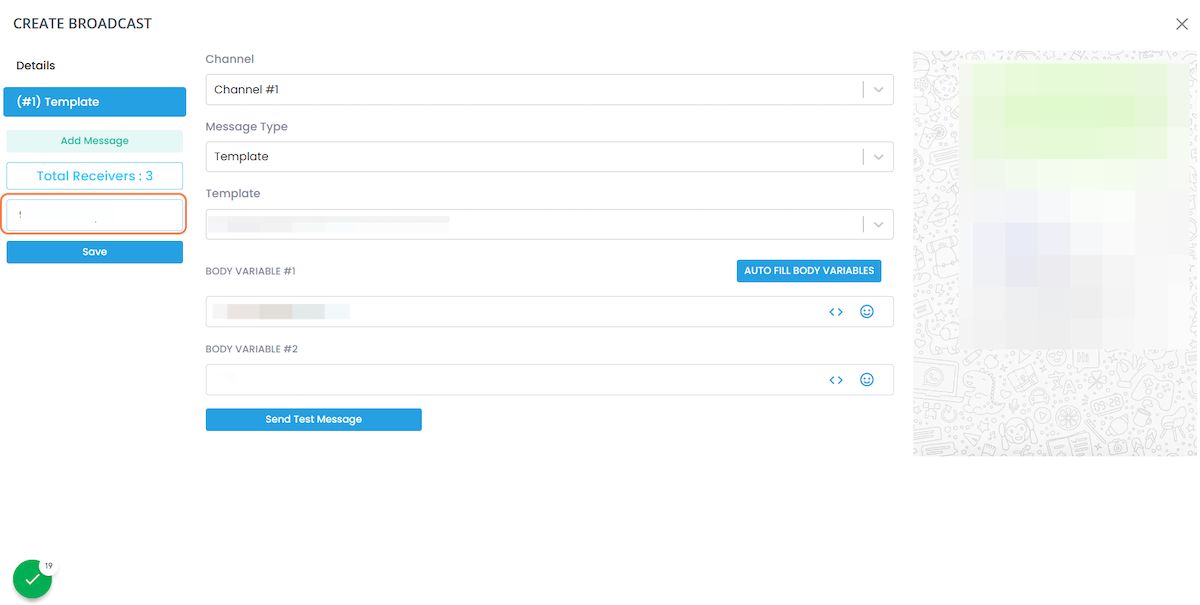
13. Haz clic en “Guardar”
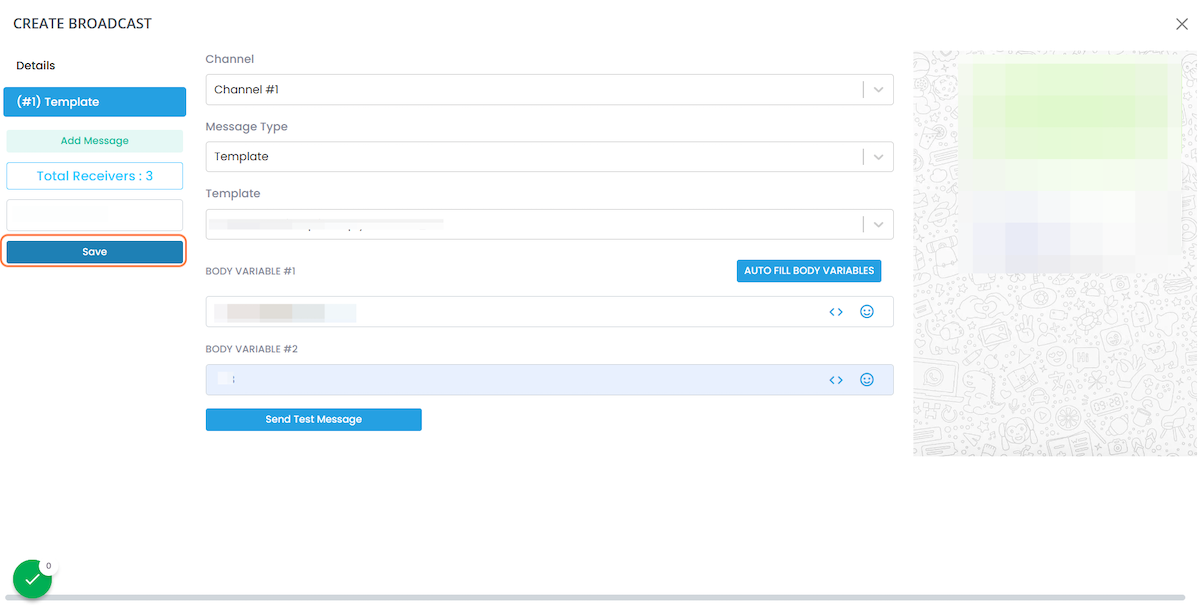
14. Haz clic en “Aceptar”
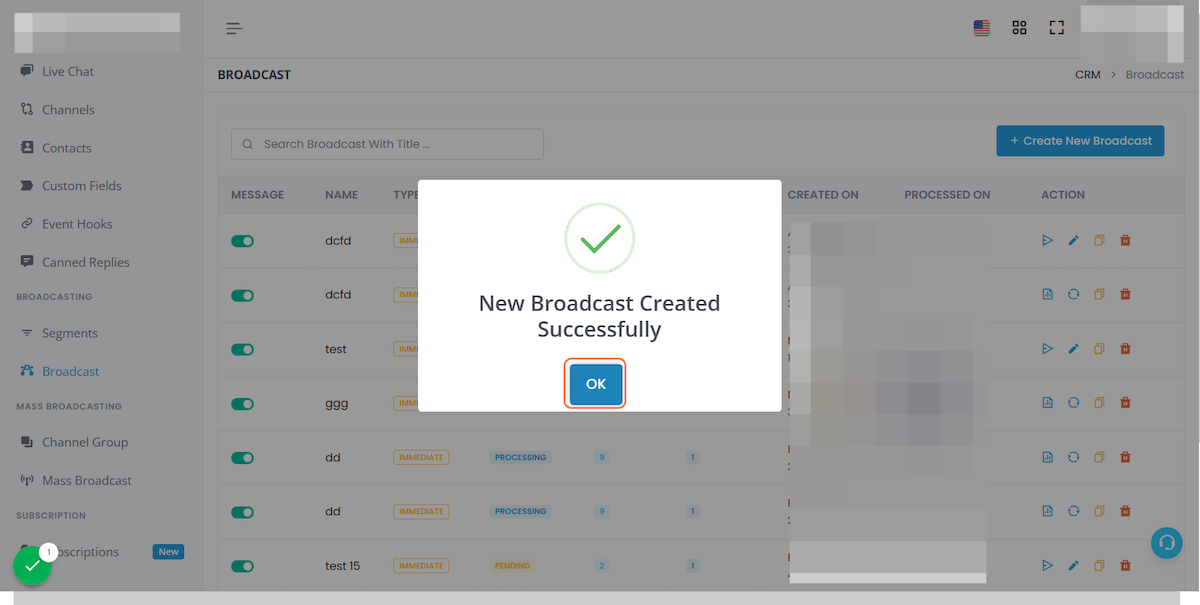
15. Haz clic en el botón de “Desencadenador”
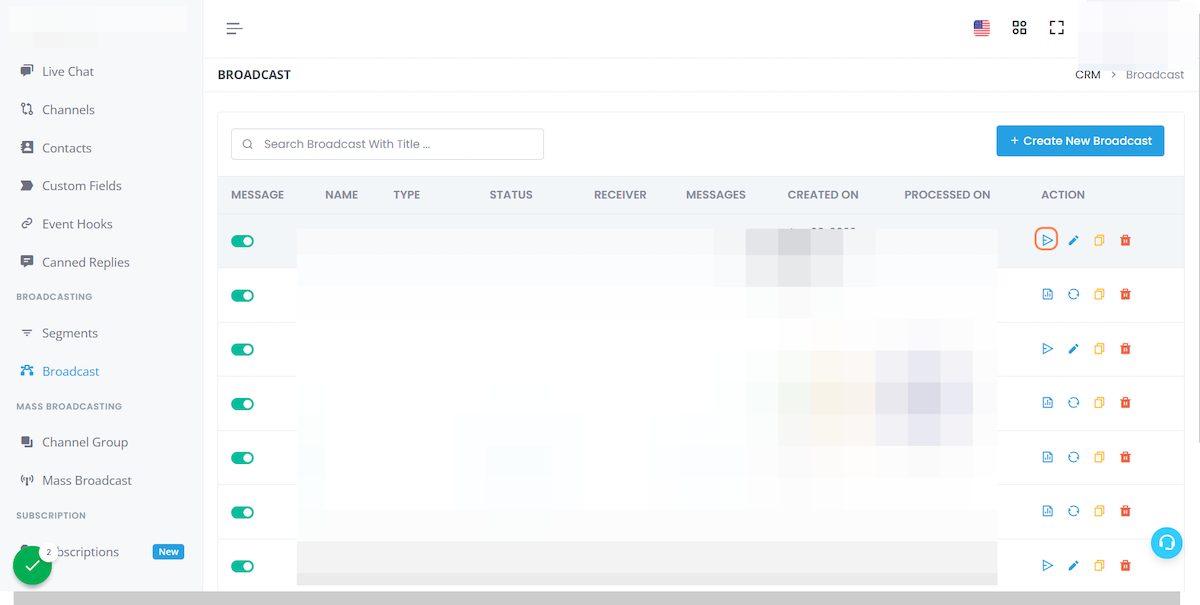
16. Haz clic en “Aceptar”